Lançando Faturamento e Venda Clipp PRO (SAAS)
O que é?
Clipp PRO ou Clipp SAAS é a versão paga mensalmente do Clipp Store, esse tipo de transação é comercializada e adquirida como serviço, neste artigo iremos demonstrar o procedimento para faturar esse serviço na sua entrada e também na sua saída.
Importante: É de responsabilidade de sua contabilidade orientar sobre como efetuar o lançamento do serviço e como deve ser feita a venda. Todos os dados devem ser confirmados com a contabilidade, neste artigo será citado um exemplo de lançamento.
Necessidades
- Inscrição Municipal (para posterior venda).
- Cadastro para emissão de NFS-e na Prefeitura do Município.
- CNAE da empresa possuindo prestação de serviços.
Procedimento de Recebimento da NF
Ao receber a NF com as licenças do Clipp PRO, lance os valores no módulo de contas a pagar, para dar entrada nos valores do serviço adquirido.
Para lançar, clique no módulo de contas a pagar 
Em seguda, abra um novo cadastro, clicando em Editar – Novo.
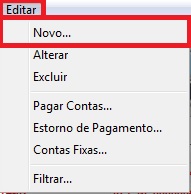
Será exibida a tela do novo cadastro.
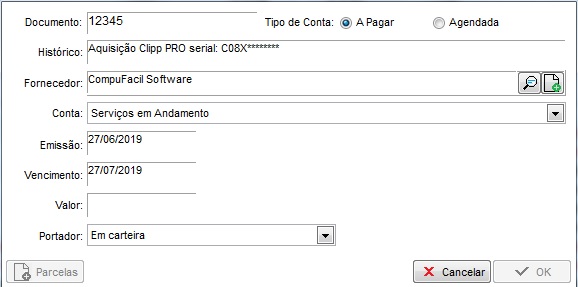
- Documento – Preencher a numeração do documento, número interno do contas a pagar.
- Histórico – Insira a descrição do serviço, poderá utilizar o exemplo acima, inserindo o número de série da licença para poder filtrar posteriormente, caso queira.
- Fornecedor – Inserir o nome do fornecedor do Serviço, no caso, a CompuFacil.
- Conta – Escolha o plano de contas desejado.
- Emissão e Vencimento – Insira a data de emissão que está na NF e escolha o vencimento conforme faturamento da mesma.
- Valor – Insira o valor da NF recebida.
- Portador – O portador é escolhido a critério da empresa.
Após cadastrar, clique no botão para salvar a conta em questão.
Emitindo a Saída do Serviço Clipp PRO
Para efetuar a saída, ou seja, a venda desse serviço é necessário emitir a NFS-e.
Requisitos para emitir a NFS-e:
- Inscrição Municipal (para posterior venda).
- Cadastro para emissão de NFS-e na Prefeitura do Município.
- CNAE da empresa possuindo prestação de serviços.
Para saber como configurar e emitir a NFS-e clique aqui

